烦人的程序兼容性提示在Win10系统禁用设置咋办?
WIN10专业版系统中的功能非常多,但是有很多功能对我们来说是不实用的,盲目的开启的话只会占用系统的内存,对我们的操作产生影响,其中“程序兼容性助手” 功能对很多用户来说就没有用处而且每次开机都会自动开启,那如果在使用的过程中想要禁用“程序兼容性助手”功能的话我们应该怎么操作呢?在下面的教程中小 编会把禁用“程序兼容性助手”功能的操作技巧告诉大家,跟着下面的教程操作就能轻松掌握禁用“程序兼容性助手”的操作方法,希望能够对大家有所帮助。
具体方法如下:
1、我们只要按下“Win+R”,然后输入框中填写 services.msc。
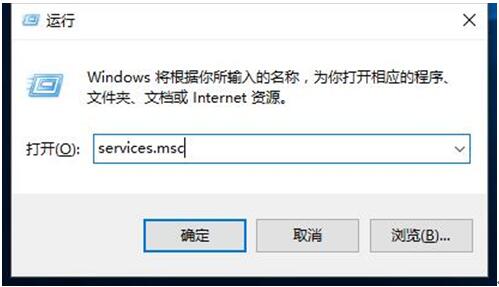
2、进入到服务(本地)界面我们找到右边的 Program Compatibility Assistant Service(程序兼容性助手)服务项。
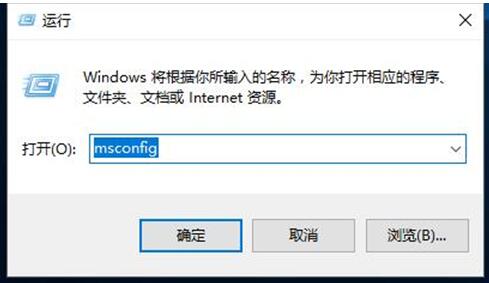
3、在这里就可以“禁用”它了,我们双击在弹出Program Compatibility Assistant Service的属性(本地计算机)界面我们只要把服务状态“停止”,点击“确定”,重启后生效。
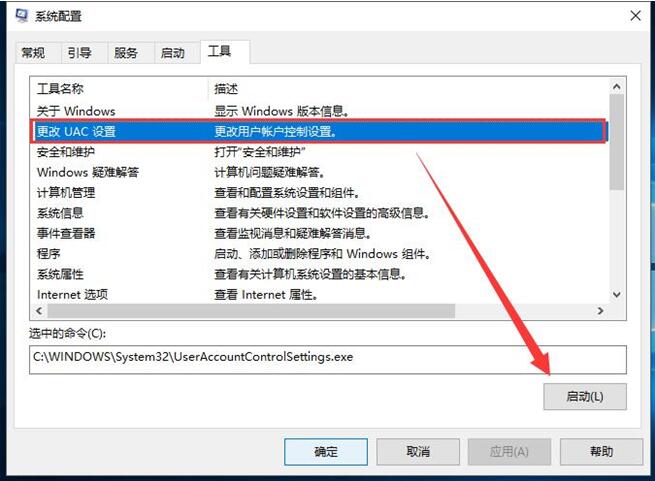
4、也可以通过本地策略组来进行操作了,我们按下“Win+R”打开运行框,键入 gpedit.msc,打开本地组策略编辑器。
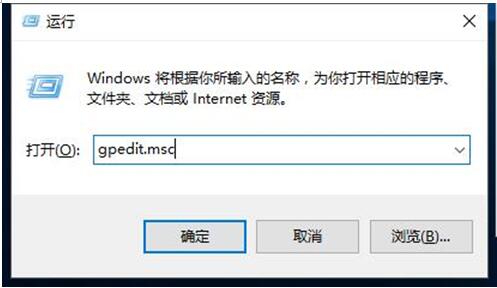
5、然后在“本地组策略编辑器”窗口定位到“用户配置》管理模板》Windows 组件,”然后我们再点击“应用程序兼容性”。
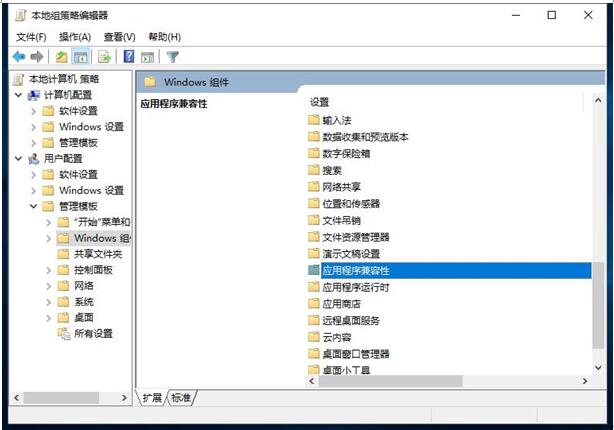
6、双击打开“关闭程序兼容性助理”,配置为“已启用”后“确定”即可。
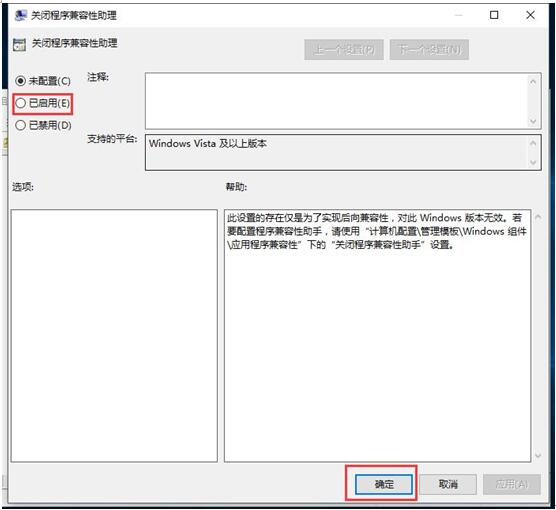
觉得WIN10专业版系统“程序兼容性助手”提示非常烦人,想要给系统找回“清净”的用户,可以按照上述方法进行设置。
……
下载win10系统应用使用,安卓用户请点击>>>win10系统应用
下载win10系统应用使用,IOS用户请点击>>>IOS win10系统应用
扫描二维码,直接长按扫描哦!


















